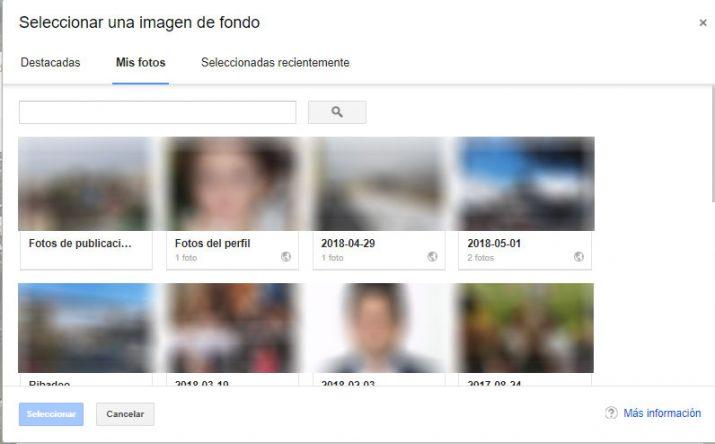Cómo cambiar el tema, fondo y letra en Gmail
Recientemente hemos visto cómo Google ha renovado la interfaz de Gmail para ofrecer una experiencia más moderna y además ha incorporado algunas funciones inteligentes. De momento todavía es posible tener la vista clásica de Gmail, algo que Google ya no permitirá a lo largo de este mes, por lo que todos los usuarios comenzarán a usar la nueva interfaz. A continuación, vamos a mostrar cómo cambiar el tema, fondo y tipo de letra en Gmail.
A muchos usuarios les gusta personalizar el sistema operativo y las aplicaciones o servicios que usan a diario, y en este sentido Gmail es uno de los servicios más utilizados en todo el mundo. De ahí que los usuarios busquen las opciones de personalizar el servicio de correo electrónico y poder establecer diferentes temas, fondos, tipos de fuente, etc.
Pasos a seguir para cambiar el tema, fondo y letra en Gmail
Una de las características de Gmail es que ofrece la posibilidad de elegir varios temas o incluso personalizarlos con nuestras propias fotos. Para ello, lo primero que tenemos que hacer es abrir Gmail y desde el menú entrar en Configuración. Ahora, nos vamos hasta la pestaña Temas y pulsamos sobre la opción Elige un tema.
Esto nos abrirá una ventana en la que podemos elegir entre varios temas propios del servicio de Google o bien seleccionar alguna imagen nuestra. Desde ahí mismo es posible también elegir el fondo del texto o aplicar el efecto viñeta a la imagen del fondo de nuestra bandeja para oscurecerla por las esquinas o el efecto desenfoque.
Para personalizar Gmail con nuestras propias fotos de fondo, desde la ventana de los temas pulsamos en Mis fotos, elegimos alguna de las cargadas en los servicios de Google y automáticamente aparecerá entre las disponibles dentro de la ventana de temas de Gmail.
Si además de la apariencia, colores e imagen de fondo queremos cambiar el tipo de letra en nuestra cuenta de Gmail, también podemos aplicar algún truco para conseguirlo. Lo cierto es que Gmail no ofrece la posibilidad de cambiar el tamaño de la letra, no obstante, a través de la función de la Densidad de contenido podemos conseguir un efecto similar.
Esta función cambia el tamaño de la bandeja de entrada en función del tamaño de la pantalla, la resolución y el tamaño de la ventana del navegador. Para cambiar la densidad de contenido, debemos hacer clic sobre el botón del engranaje y seleccionar la opción Densidad de contenido. Una vez ahí, veremos cómo nos ofrece tres posibilidades, Predeterminada, Cómoda y Compacta.
Ahí elegiremos la que mejor se adapte a nuestro gusto o necesidad y veremos cómo en función de la opción que elijamos, cambia el tamaño de la letra de Gmail. No obstante, también podemos jugar con el nivel del zoom para conseguir el tamaño de letra deseado. Sin embargo, Gmail si permite personalizar el tipo de letra, fuente, color, tamaño o formato utilizado para redactar o responder mensajes. Para ello, desde la configuración vamos a la pestaña y en la opción Estilo de texto predeterminado elegimos el que queramos.
Via: www.adslzone.net
 Reviewed by Anónimo
on
9:24
Rating:
Reviewed by Anónimo
on
9:24
Rating: